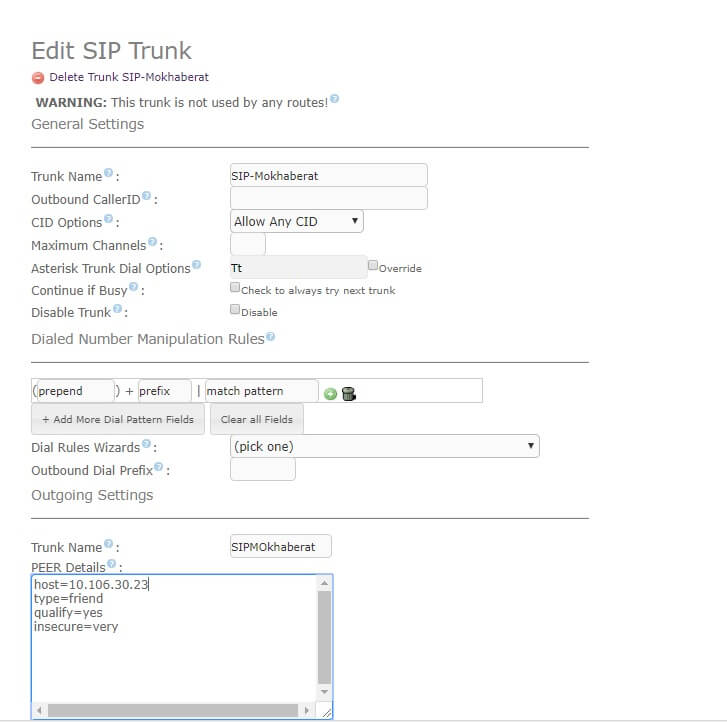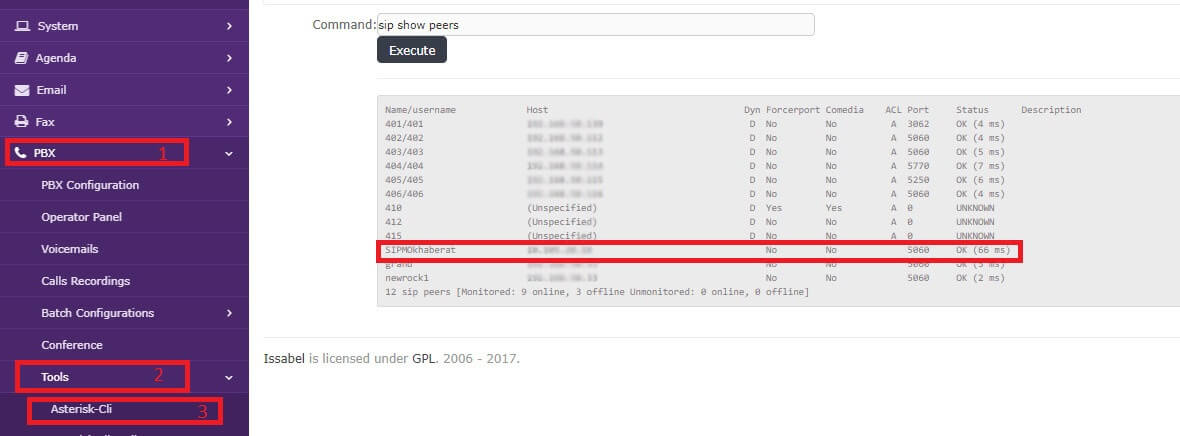تا چند سال پیش سرویسی توسط مخابرات ارائه می شد که به آن E1 ویا PRI گفته می شد در واقع این خطوط با استفاده از یک زوج سیم مسی قادر به انتقال ۳۰ خط تلفن بودند این سرویس بسیار باکیفیت بود و شماره های ۵ رقمی برای خطوط یک طرفه ( فقط قابلیت تماس از بیرون) و شماره های هشت رقمی برای (۵ رقم بعلاوه ۳ صفر) برای خطوط دوطرفه روی آنها ارائه می شد.
یکی از مشکلات این سرویس هزینه بالای تجهیزات سمت کاربر بود به شکلی که برای اتصال خطوط PRI به مرکز تماس VOIP شما نیاز به یک مودم و یک گیتوی PRI داشتید .
با عمومی تر شدن سیستم های تلفنی مبتنی بر VOIP این سرویس حداقل دیگر در تهران ارائه نمی شود و جای خود را به سرویس SIP Trunk داده است ، سرویس SIP Trunk بسار مقرون به سرفته می باشد.
در واقع مخابرات با راه اندازی یک شبکه data این امکان را به شما می دهد که از سرور تلفنی خود یک ترانک به مخابرات بزنید . و تماسهای خود را از طریق آن دریافت و ارسال کنید.
برای راه اندازی SIP TRUNK به چه ملزوماتی نیاز داریم
بعد از انجام کار های اداری مخابرات به شما ۳ عدد IP اختصاص می دهد ، برای راه اندازی این خطوط شما نیاز به این سه عدد IP بعلاوه یک مودم G.biz دارید. همچنین نیاز به یک کارت شبکه دیگر روی سرور خود دارید.
هر چند می توان بدون کارت شبکه اضافی اتصال SIP Trunk را برقرار کرد ولی به دلیل عبور ترافیک Brodcast های داخلی از شبکه تلفنی مخابرات ممکن است باعث کاهش کیفیت تماس ها شود. با توجه به ناچیز بودن قیمت کارت شبکه استفاده از آن توصیه می شود.
تنظیمات شبکه در اتصال SIP TRUNK
همانطور که گفتیم برای اتصال SIP Trunk ابتدا باید یک کارت شبکه به سیستم اضافه کنیم. و آن را به مودم G.biz متصل کنیم
در این مرحله شما سه IP از مخابرات دریافت کرده اید که یکی را باید روی سیستم خود تنظیم کنید یکی را هم به عنوان Gatway استفاده کنید و دیگری هم مربوط به سرویس دهنده مخابرات می باشد
به عنوان مثال این سه IP به ما داده شده است
۱- ۱۰٫۱۹۲٫۳۸٫۱۳۷/۳۰
۲- ۱۰٫۱۹۲٫۳۸٫۱۳۸/۳۰
۳- ۱۰٫۱۰۶٫۳۰٫۲۳
واضح است که دو IP اول مربوط به سیستم شما و Gateway می باشد و IP سوم مربوط به سرویس دهنده مخابرات ، معمولا IP کوچکتر را Gateway در نظر می گیرند.
طبق آموزش های قبلی IP را روی کارت شبکه تنظیم کنید در صورتی که کارت شبکه دیگرتان Gateway ندارد می توانید Gateway را هم ست کنید ولی معمولا کارت شبکه اول دارای Gateway می باشد و امکان اضافه کردن Gateway به کارت شبکه دوم وجود ندارد.
برای همین منظور کافی است یک Route به سیستم اضافه کنید
برای اینکار فایل etc/sysconfig/network-scripts/NIC را توسط یک ویرایشگر متن ویرایش کنید (در صورتی که آشنایی به سیستم عامل لینوکس ندارید بهتر است از برنامه winscp استفاده کنید) در این مسیر منظور از NIC نام کارت شبکه دوم شماست
این خط را به فایل مذکور اضافه کنید
۱۰٫۱۰۶٫۲۰٫۲۳ via 10.192.38.137 dev NIC
در این خط هم به جای NIC باید نام کارت شبکه خود را قرار دهید
بعد از انجام این کار کافی است سرویس شبکه را مجددا راه اندازی کنید . برای اینکار می توانید از دستور زیر استفاده کنید
service network restart
با انجام این کار ها شما باید بتوانید از سرور ایزابل خود IP سرور مخابرات را ping کنید.
تنظیمات ترانک برای اتصال به SIP TRUNK مخابرات
یک ترانک از نوع SIP می سازیم. در قسمت Trunk name یک نام دلخواه وارد می کنیم
به بخش Outgoing Setting می رویم
در این بخش هم یک Trunk name وجود دارد . یک نام دلخواه برای ترانک انتخاب می کنیم توجه داشته باشید نام اصلی ترانک نامی است که در Outgoing Setting وارد می کنید.
قسمت peer details را با استفاده از کد زیر پر می کنید.
host=10.106.30.23
type=friend
qualify=yes
insecure=very
با تنظیمات دیگر کاری نداریم و روی Submit Change کلیک می کنیم و سپس Applay می کنیم
در صورتی که همه ی موارد بالا را به درستd انجام داده باشید SIP ترانک شما باید رجیستر شده باشد برای اطمینان از این منظور به منوی PBX و سپس Tools و سپس Asterisk CLI می رویم و دستور زیر را اجرا می کنیم
sip show peers
در لیست نمایش داده شده به دنبال نام ترانک خود می گردیم در قسمت وضعیت باید عبارت OK درج شده باشد
در صورتی که Sip Trunk شما رجیستر نشده بود موارد بالا را یک باره دیگر چک کنید در صورت اطمینان از صحت تنظیمات به پشتیبانی مخابرات تماس بگیرید